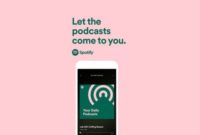Como Impedir o Login Automático do Chrome – Se você usar o Google Chrome, você pode não ter notado que a versão 69 introduziu uma mudança controversa que o Google convenientemente não informá-lo sobre. Esta alteração significativa permite que o Chrome utilize as suas informações de início de sessão para iniciar sessão automaticamente na conta de utilizador local incorporada do Chrome para sincronizar os dados do seu perfil entre todos os serviços Google. É chamado de “consistência de identidade”. Simplesmente fazer login na sua conta do Gmail, por exemplo, faria login automaticamente na conta de usuário local do Google Chrome para sincronizar dados offline e online, ou sincronizar dados entre todos os serviços do Google. Isso pode, em muitos casos, ser um recurso útil.
Mas muitas pessoas reclamaram que esta era uma grande questão de privacidade e segurança. Para uma coisa, se você compartilhar seu computador com outro usuário, basta abrir o Chrome lhes daria acesso a todos os seus Google Apps, e que faria suas atividades on-line enquanto estiver usando o Chrome parecido com o seu, tornando-se parte do seu perfil de uso da Web.
Esta mudança silenciosa para as configurações do Chrome foi recentemente revelado por Matthew Green, um criptógrafo na Universidade Johns Hopkins.
O Chrome é o navegador mais utilizado no planeta. Devido à sua posição única no mercado, o Google tem um meio abrangente e eficaz de distribuição de seu produto de navegador que essencialmente assegura-lo de domínio do navegador em todo o mundo. Isso tem suas vantagens.
A principal vantagem de ter o navegador dominante é que ele melhora a capacidade do Google para rastrear usuários em toda a Web, e promover seus próprios serviços e distribuir publicidade para seus parceiros de negócios. Ao fazer login silenciosamente em suas contas do Google ao usar o Chrome, o Google pode criar um perfil mais forte de quem você é e do que você faz quando está online ou usando o Google Apps e serviços como o Gmail, fotos, YouTube, etc.
O Google alega que a partilha de todas as suas informações entre aplicações irá “Personalizar” a sua experiência. Para o Google, é claro, isso é uma coisa boa. Mas muitas pessoas estão preocupadas com a medida em que o Google rastreia seus hábitos Web, perfis-los, e vende seus dados para o maior licitante para direcionar-lhe com publicidade.
Quando o Google recebeu a folga deste “recurso” oculto, eles imediatamente anunciou que iria oferecer a opção de desligá-lo nas configurações do Chrome em uma versão futura.
A versão 70 do Google Chrome agora foi liberada e permite que os usuários desabilitem o recurso de logon automático. A menos que você tenha uma boa razão para deixá-lo habilitado, e você entender as conseqüências, eu recomendo que você desative a entrada de conta automática através das configurações do Chrome.
Há outras opções, também. O que eu sugiro é mudar para o Mozilla Firefox. Firefox tem vindo a construir em melhorias de privacidade significativos que dão aos usuários muito mais controle sobre sua privacidade de navegação on-line. Versões de desenvolvedor do Firefox já em testes têm mais novos built-in recursos de rastreamento que em breve virá para a versão de lançamento estável.
É a sua privacidade. Proteja-o.
Se você deseja ficar com o Google Chrome, mas deseja desabilitar a entrada automática nas contas e serviços do Google, atualize o Chrome para a versão 70 e, em seguida, use as instruções abaixo para desabilitá-la.
Desabilitar entrada automática
- Acesse as configurações do Google Chrome clicando no ícone “três pontos verticais” no canto superior direito da janela do navegador
- Localize e clique na opção configurações no menu
- Na página de configurações, role para baixo e clique em avançado
- Em privacidade e segurança, localize “permitir login do Google Chrome” e clique no botão direito para alterar a configuração e desabilitá-la

- o Chrome exibirá uma mensagem solicitando que você reinicie o Chrome para ativar a nova configuração. Clique em relançar
Depois de concluir a alteração, você também deve limpar todos os cookies usando a opção limpar dados de navegação nas configurações avançadas.
Se você achar que a opção “permitir entrada do Google Chrome” está esmaecida, é provável que você já esteja conectado à conta de usuário local do seu navegador Chrome. Basta sair do Chrome e/ou outras contas do Google, e tente as instruções acima novamente.